Como instalar o VS Code no Windows
- Rodrigo Saito
- 4 de out.
- 1 min de leitura
Fala pessoal, tudo bem?
Hoje vamos fazer a instalação do VS Code. Apesar de ser bem simples, há algumas diferenças entre as instalações que ele apresenta.
Para fazer download do VS Code, vá para o site: https://code.visualstudio.com/download
Estaremos fazendo a instalação para Windows.

User Installer será instalado somente para o usuário corrente (o que está logado na instalção), não necessitando de ter permissão de Administrador do Windows.
System Installer será instalado para todos os usuários do sistema, sendo necessário ter acesso a administrador do Windows.
Será feito o padrão, que é por usuário.
Escolha a melhor instalação para o seu perfil. Clicando em coma de Windows, será feito o download do executável.

Voce terá que concordar e clique em [Avançar]:
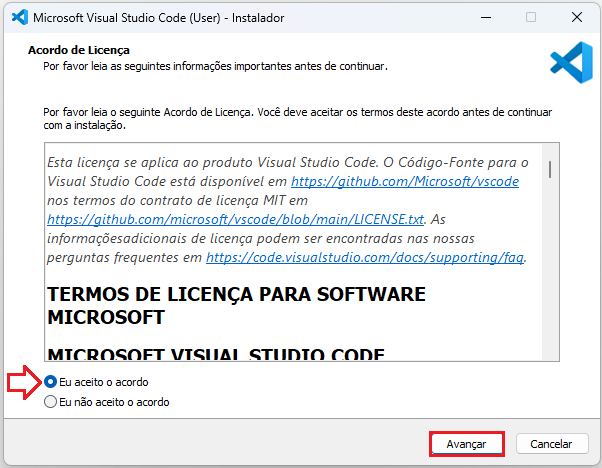
Escolha a pasta onde o VS Code será instalado, e clique em [Avançar]

Escolha o nome da pasta do menu iniciar e clique em [Avançar]:
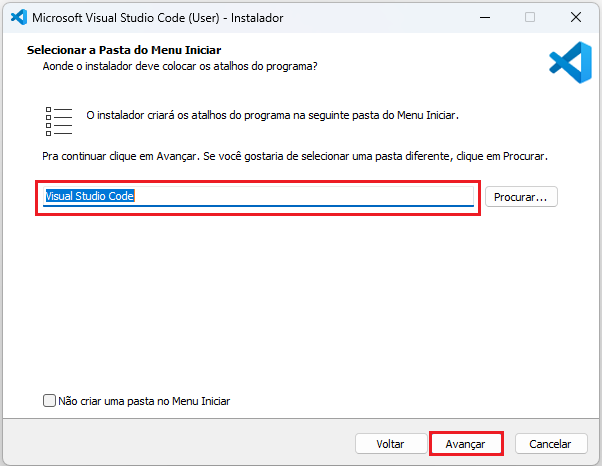
Deixe as marcações padrão na execução do VS Code e clique em [Avançar]:

Confira se todas as informações estão corretas, e clique em [Avançar]:

A instalação irá começar:

E terminar rapidamente. Clique em [Concluir]

A tela inicial do VS Code será como está baixo:

Pronto, agora voce pode fazer a instalação de diversas extensões para voce trabalhar com o que desejar!
obrigado e até +




Comentários